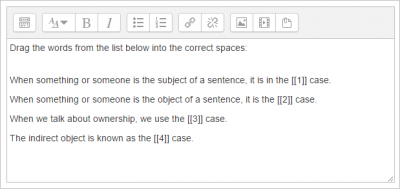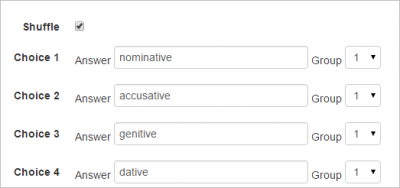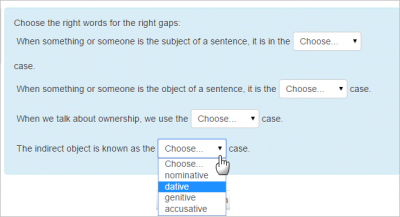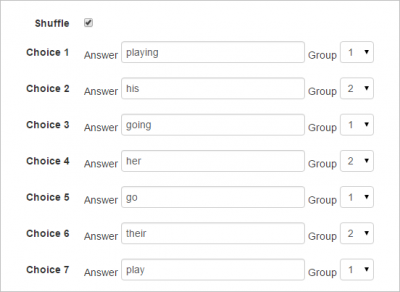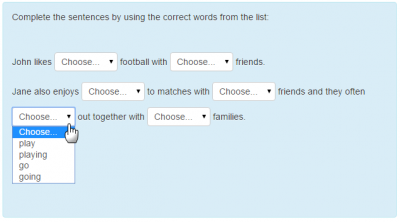「ミッシングワード選択問題タイプ」の版間の差分
Toshihiro KITA (トーク | 投稿記録) (ページの作成:「{{問題}} これはドラッグ&ドロップテキスト問題タイプとよく似ていますが、ドラッグボックスの代わりにテキスト内のド...」) |
Toshihiro KITA (トーク | 投稿記録) |
||
| (同じ利用者による、間の6版が非表示) | |||
| 1行目: | 1行目: | ||
{{問題}} | {{問題}} | ||
これは[[ドラッグ&ドロップテキスト問題タイプ]] | これは[[ドラッグ&ドロップテキスト問題タイプ]]とよく似ていますが、ドラッグボックスの代わりにテキスト内のドロップダウンメニューを使用します。これは、問題テキストが非常に長く、ドラッグ&ドロップを行うために多くのスクロールが必要になる場合に適しています。 | ||
==問題の作成方法== | ==問題の作成方法== | ||
| 8行目: | 8行目: | ||
必要なフォーマットを使用して、問題をテキストエディタに追加します。 | 必要なフォーマットを使用して、問題をテキストエディタに追加します。 | ||
二重角括弧<nowiki>'[[n]]'</nowiki>を使用して、生徒に検索させたい単語の代わりに番号を付けます: | |||
[[File:dragdroptextquestion.png | 400px | center]] | [[File:dragdroptextquestion.png | 400px | center]] | ||
'選択肢' セクションの答えのボックスに、不足している単語やフレーズを追加します。 (問題を難しくするために、さらに1つ追加することができます。'シャッフル' にチェックマークを付けると、表示順序がシャッフルされます。(応答にフォーマットを追加できないことに注意してください) | |||
[[File:selectblankchoices.png | 400px |中央]] | [[File:selectblankchoices.png | 400px |中央]] | ||
| 21行目: | 21行目: | ||
=== <文字と他のHTMLコードの使用=== | === <文字と他のHTMLコードの使用=== | ||
この問題タイプでは、非常に限られた範囲のHTML(<nowiki> <i>、<b>、<sup>、<sub> </nowiki>のみ)を使用できます。 したがって、使用したいものがHTMLの場合は、<nowiki> << / nowiki>を<code> | この問題タイプでは、非常に限られた範囲のHTML(<nowiki> <i>、<b>、<sup>、<sub> </nowiki>のみ)を使用できます。 したがって、使用したいものがHTMLの場合は、<nowiki> <</nowiki>を<code>< </code>(アンパサンド文字とそれに続くltの間にスペースを入れない)として入力する必要があります。 ユーザーフレンドリーではありませんが、簡単な方法はありません。 | ||
===グループ=== | ===グループ=== | ||
| 28行目: | 28行目: | ||
以下の例では、グループ1は動詞であり、グループ2は形容詞です。 | 以下の例では、グループ1は動詞であり、グループ2は形容詞です。 | ||
[[File:selectblankgroupchoices1.png | 400px | | [[File:selectblankgroupchoices1.png | 400px |center]] | ||
学生はドロップダウンに関連するグループの選択肢のみ表示されます。 | |||
[[File:selectblankgroupdisplay.png | 400px | | [[File:selectblankgroupdisplay.png | 400px |center]] | ||
==採点とフィードバック== | ==採点とフィードバック== | ||
すべてのギャップは同じように重み付けされます。正しく埋められたギャップのみがマークを取得します。誤って埋められたギャップのネガティブなマーキングはありません。 | すべてのギャップは同じように重み付けされます。正しく埋められたギャップのみがマークを取得します。誤って埋められたギャップのネガティブなマーキングはありません。 | ||
''' | '''それぞれの不正解に対するペナルティ: '''使用可能なマークは、2回目以降の試行のペナルティによって削減されます。上記の例では、2回目の試行での正解は利用可能なマークの0.6666667を記録し、3回目の試行での正解は利用可能なマークの0.3333334を記録します。 | ||
問題が '複数受験のインタラクティブ' スタイルで使用されている場合、マーキングは次のように変更されます。 | 問題が '複数受験のインタラクティブ' スタイルで使用されている場合、マーキングは次のように変更されます。 | ||
# | #マークはペナルティファクタごとに受験ごとに減少します。 | ||
#Allowanceは、正しい選択が最初に選択された場合に行われます。 | #Allowanceは、正しい選択が最初に選択された場合に行われます。 | ||
''' | '''ヒント:'''これらのボックスはいくつでも入力できます。生徒に問題を3回受験してもらいたい場合は、2つのヒントを入力する必要があります。実行時にヒントが使い果たされると、問題は終了し、学生には一般的なフィードバックが与えられ、問題のスコアが計算されます。 | ||
''' | '''正しくない解答をクリアする: ''' '再受験' をクリックすると、誤った選択がクリアされます。 | ||
''' | '''正答数を表示する: '''正しい選択肢の数を示す文をフィードバックに含めます。 | ||
==アクセシビリティ== | ==アクセシビリティ== | ||
2020年8月18日 (火) 03:49時点における最新版
これはドラッグ&ドロップテキスト問題タイプとよく似ていますが、ドラッグボックスの代わりにテキスト内のドロップダウンメニューを使用します。これは、問題テキストが非常に長く、ドラッグ&ドロップを行うために多くのスクロールが必要になる場合に適しています。
問題の作成方法
問題バンクで見つけやすいように、問題にわかりやすい名前を付けてください。 (生徒には名前が表示されません。)
必要なフォーマットを使用して、問題をテキストエディタに追加します。
二重角括弧'[[n]]'を使用して、生徒に検索させたい単語の代わりに番号を付けます:
'選択肢' セクションの答えのボックスに、不足している単語やフレーズを追加します。 (問題を難しくするために、さらに1つ追加することができます。'シャッフル' にチェックマークを付けると、表示順序がシャッフルされます。(応答にフォーマットを追加できないことに注意してください)
生徒には、空白ごとにドロップダウンメニューが表示されます。
<文字と他のHTMLコードの使用
この問題タイプでは、非常に限られた範囲のHTML( <i>、<b>、<sup>、<sub> のみ)を使用できます。 したがって、使用したいものがHTMLの場合は、 <を< (アンパサンド文字とそれに続くltの間にスペースを入れない)として入力する必要があります。 ユーザーフレンドリーではありませんが、簡単な方法はありません。
グループ
選択肢がグルーピングされている場合、適切なグループ内のアイテムのみが、空白のドロップダウンメニューに表示されます。
以下の例では、グループ1は動詞であり、グループ2は形容詞です。
学生はドロップダウンに関連するグループの選択肢のみ表示されます。
採点とフィードバック
すべてのギャップは同じように重み付けされます。正しく埋められたギャップのみがマークを取得します。誤って埋められたギャップのネガティブなマーキングはありません。
それぞれの不正解に対するペナルティ: 使用可能なマークは、2回目以降の試行のペナルティによって削減されます。上記の例では、2回目の試行での正解は利用可能なマークの0.6666667を記録し、3回目の試行での正解は利用可能なマークの0.3333334を記録します。
問題が '複数受験のインタラクティブ' スタイルで使用されている場合、マーキングは次のように変更されます。
- マークはペナルティファクタごとに受験ごとに減少します。
- Allowanceは、正しい選択が最初に選択された場合に行われます。
ヒント:これらのボックスはいくつでも入力できます。生徒に問題を3回受験してもらいたい場合は、2つのヒントを入力する必要があります。実行時にヒントが使い果たされると、問題は終了し、学生には一般的なフィードバックが与えられ、問題のスコアが計算されます。
正しくない解答をクリアする: '再受験' をクリックすると、誤った選択がクリアされます。
正答数を表示する: 正しい選択肢の数を示す文をフィードバックに含めます。
アクセシビリティ
ミッシングワード選択問題はキーボードでアクセスできます。 <tab>キーを使用してドロップダウンリスト間を移動し、<上矢印>キーと<下矢印>キーを使用して、各ギャップの可能な選択肢を循環します。
こちらもご覧ください
この問題タイプは、もともとUK Open Universityによって開発され、標準のMoodleの一部になる前の数年間、寄稿されたプラグインでした。詳細はこちらOpen University plugins hereをご覧ください。